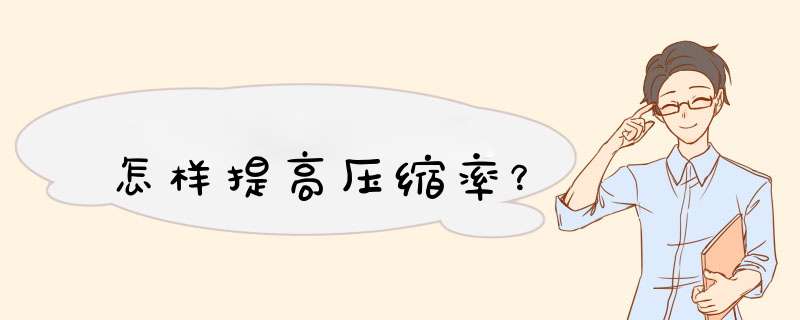
1.选中并右击要压缩的文件,选择“添加到压缩文件”,在“常规”标志符下选择“创建固实压缩文件”,并在“压缩方式”下选择“最好”。
2.点击“高级”标签下的“压缩”按钮,这时会打开“高级压缩参数”窗口,根据待压缩文件的类型选择 (1)一般程序或文档
将“文本压缩”下的“预测顺序”设置为“63”(范围为2~63),“内存使用”设置为“128”,这两项值越高,压缩率越高。(压缩修改档时就选这个)
(2)未压缩过的音频文件
比如WAV文件,将“音频压缩”下的“声道”设置为“4”(设置为“0”时,WinRAR会自动选择声道数)。
(3)未压缩的图片文件
比如BMP、TIF等,可将“真彩压缩”下设置为“强制”,有可能会压缩得比JPG文件还小。
3.从“常规压缩”下的“字典大小KB”下拉菜单中选择“4096”项(如果内存高于64MB的话)。最后点击“确定”开始压缩。
4.将一个任意较小的文本文件,与压缩后的压缩包重新压缩,具体方法请参照1~3步,只是在设置“字典大小KB”时,选择“2048”即可。
(提示:如果是JPG、MP3等已经压缩过的文件,上述方法就不会提高压缩率了)
小提示:1.先另存欲压缩的文件
在压缩文件前,把原先的文件用另存为命令保存一次。如在Word、Authorware、Director中,要压缩它们的源文件时,先通过文件菜单下的另存为命令重新保存一下,这样可以大大减小这些文件的大小。再压缩,自然会小出许多。
2.尽量保存文本文件
如果是发送附件,请尽量把信件内容保存为纯文本文件,并去掉不必要的空行的空格符。
3.把图片保存为无压缩格式
很多人认为把图片保存为JPG格式后,可以减少容量。但事实证明,把图片全部转换为BMP或TIF等无压缩格式,然后压缩,其容量是最小的。
4.尽量使用RAR格式
RAR格式压缩率要远远大于其他格式的压缩率。因此,我们一般情况下,可以尽量把文件压缩成RAR格式的文件。
压缩文件的方法如下:1、首先在电脑桌面上鼠标右键,选择【新建】、【文件夹】,新建一个文件夹。
2、给文件夹命名,尽量选择简单直白的名字。
3、将需要压缩打包的文件,例如图片,视频等放入这个新建的文件夹。
4、返回桌面,鼠标放在文件夹上,鼠标右键展开功能选项。
5、选择添加到的文件夹,这样在桌面上就出现了一个该文件内容的压缩包。
6、点击打开压缩包,即是之前存储的内容。
欢迎分享,转载请注明来源:内存溢出

 微信扫一扫
微信扫一扫
 支付宝扫一扫
支付宝扫一扫
评论列表(0条)